
glTF(TM)는 인터넷에서 3D 장면을 효율적으로 전송하기 위한 사양입니다. 웹 응용프로그램, 온라인 스토어, 브라우저 게임 및 기타 최신 온라인 아울렛에서 사용할 수 있도록 3D 컨텐츠를 내보내는 데 이상적이며 이 경우 상호 작용성이 중요합니다.
.gltf 또는 .glb 파일을 내보내려면 다음으로 이동합니다.
주:
- 파일 > 내보내기 > 내보내기...를 통해 glTF 내보내기에 액세스할 수 있지만, 클래식 내보내기 대화상자가 실시간 내보내기 대화상자로 이동되므로 파일 > 내보내기 > 실시간 내보내기...를 사용하는 것을 권장합니다. 하지만 클래식 내보내기 기능의 경우, 파일을 선택할 때와 실시간 내보내기 대화상자에서 내보내기 버튼을 누를 때 기존 파일을 덮어쓴다는 경고가 두 번 나타날 수 있습니다.
- glTF 내보내기는 메시에 glTF 재질이 적용될 때 최상의 결과를 생성합니다. 3ds Max에서 glTF 내보내기와 다른 재질을 함께 사용하면 glTF 재질만큼 효과적으로 내보낼 수 없습니다.
-
 glTF 내보내기는 모든 맵 채널을 내보냅니다.
glTF 내보내기는 모든 맵 채널을 내보냅니다.
- 실시간 내보내기는 FBX 파일을 내보낼 수도 있습니다. 자세한 내용은 게임용 FBX 내보내기 및 실시간 내보내기 대화상자를 참조하십시오.
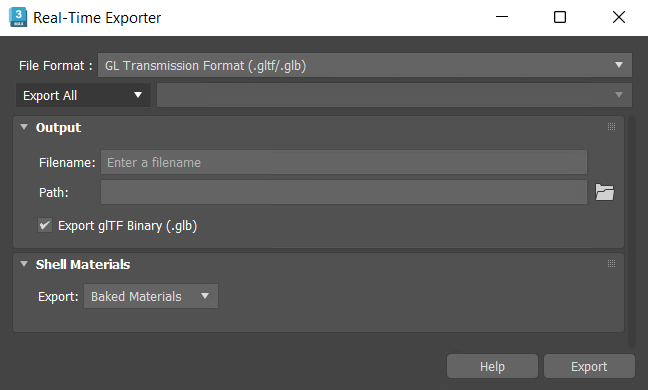
실시간 내보내기 옵션
- 파일 형식
- 기본값은 GL Transmission Format(.gltf/.glb)입니다. FBX 파일로 내보내도록 선택할 수도 있습니다.
- 내보내기 세트
- 장면의 모든 오브젝트를 내보낼지, 오브젝트 선택 또는 오브젝트 세트를 내보낼지 선택합니다.
출력 옵션
-
파일 이름
내보낼 .glTF 또는 .glb 파일의 이름을 포함합니다. -
경로
로컬 시스템에서 대상 경로를 설정합니다. -
glTF 이진(.glb) 내보내기
모든 데이터가 glTF 이진(.glb) 형식으로 결합된 단일 파일을 내보냅니다. .glb로 내보내는 것은 매우 효율적이지만 파일 형식을 편집하기가 어려운 경우가 많습니다.
셸 재질
-
내보내기
적용된 재질을 내보낼지 아니면 셸 재질이 적용된 오브젝트의 원래 재질을 내보낼지 선택합니다.
알려진 제한 사항
- 애니메이션, 스킨 또는 모퍼 데이터는 내보내지 않습니다.
- 내보낼 때 계층이 편평화됩니다.
- 메시의 정점 색상은 내보내지지 않습니다.
- 내보내기는 2단계 중첩 수준을 넘어서서 중첩된 다중 하위 오브젝트 및 셸 재질을 지원하지 않습니다.
- 비트맵 텍스처는 glTF 재질에 대해 지원되는 유일한 맵 입력입니다.
- 이름이 같지만 유형이 다른 비트맵은 제대로 내보내지지 않습니다(재질에 red.png와 red.jpg가 있는 경우 하나의 비트맵만 내보내짐).
- 다중/하위 오브젝트 기본 매개변수 롤아웃에 빈 슬롯이 있는 다중 재질을 사용하는 경우 재질이 올바르게 내보내지지 않습니다.
주:
- glTF 내보내기는 장면을 내보낼 때 재질 및 장면 오브젝트 노드의 이름을 유지합니다. 오브젝트의 이름이 중복되면 이름에 접미사가 추가됩니다(예: _1, _2, _3 등).
- 내보내는 동안 재질과 노드에 중복된 이름이 있으면 중복 항목에 숫자 접미사가 붙습니다. 예를 들어 "material_1, material_2, material_3" 등입니다.
샘플 다운로드
장면에 있는 모든 자산을 텍스처링하는 데 glTF 재질 노드 및 속성을 사용하는 3ds Max에서 만든 장면이 포함된 다운로드 가능한 샘플 폴더입니다.
아래 링크를 클릭하여 샘플 폴더를 다운로드합니다(폴더에 3ds Max 장면과 모든 비트맵 텍스처가 포함되어 있음).